Jos käytät Pages-sovellusta iPhonessa, iPadissa tai Macissa asiakirjojen luomiseen, saatat tarvita tilastoja. Tämä voi sisältää sanamäärän, merkkimäärän tai sivumäärän. Onneksi Applen avulla voit katsella näitä helposti ja huomaamattomasti.
Tämä lyhyt ohje selittää, kuinka näet sanamäärän ja muut tilastot laitteesi Pagesissa.
Liittyvät:
- Kuinka avaan Macin .pages-tiedostomuodon Microsoft Windowsissa?
- Nämä sovellukset hyödyntävät iPadOS: n uusia ohjauslevyominaisuuksia
- Jaetun näytön käyttäminen Macissa vierekkäisten sovellusten katseluun
Sisällys
- Katselukerrat Macin Pagesissa
- Katselukerrat iPhonen ja iPadin Pagesissa
-
Näet sivusi tilastot helposti
- Aiheeseen liittyvät julkaisut:
Katselukerrat Macin Pagesissa
Avata Sivut Macissa asiakirjaan, jonka tilastot haluat nähdä, ja noudata näitä yksinkertaisia ohjeita.
- Klikkaus Näytä > Näytä sanamäärä valikkopalkista.
- Kun ruutu tulee näkyviin Pages-dokumentin alareunaan, näet sanamäärän.
- Napsauta tätä ruutua ja näet myös merkkimäärän välilyönneillä ja ilman, kappalemäärän ja sivujen lukumäärän.
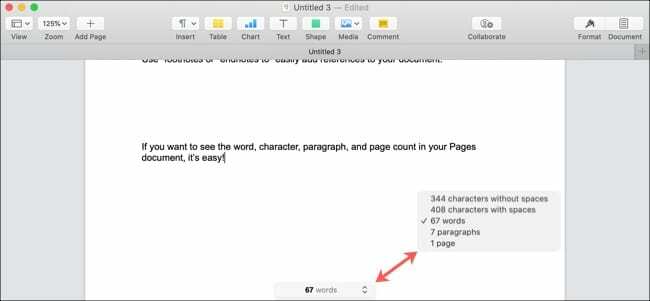
Sivujen tilastot näytetään oletusarvoisesti koko asiakirjasta. Mutta voit myös nähdä sana- ja merkkimäärät tietyissä tekstin osissa asiakirjassasi.
Valitse teksti vetämällä kohdistinta sen läpi, niin näet alareunan sanamäärän muuttuvan välittömästi. Vapauta hiiri tai ohjauslevy tekstin ollessa edelleen valittuna ja napsauta sanamääräruutua nähdäksesi merkkimäärän välilyönneillä ja ilman.
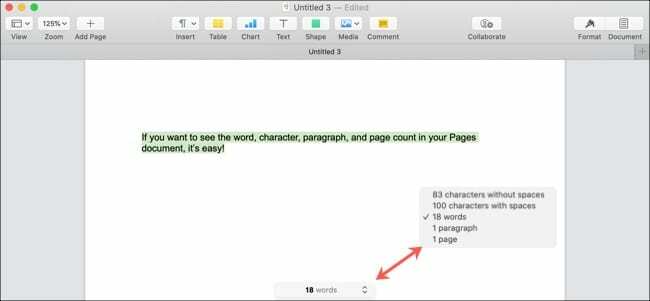
Jos haluat piilottaa sanan ja muut määrät uudelleen, napsauta Näytä > Piilota sanamäärä valikkopalkista.
Katselukerrat iPhonen ja iPadin Pagesissa
Avaa asiakirjasi sisään Sivut iPhonessa tai iPadissa ja katso sitten lukemasi seuraavasti.
- Napauta iPhonessa Lisää (kolme pistettä) oikeassa yläkulmassa. iPadissa napauta Näytä asetukset (neliökuvake) vasemmassa yläkulmassa.
- Kytke päälle Sanamäärä.
- Napauta Tehty.
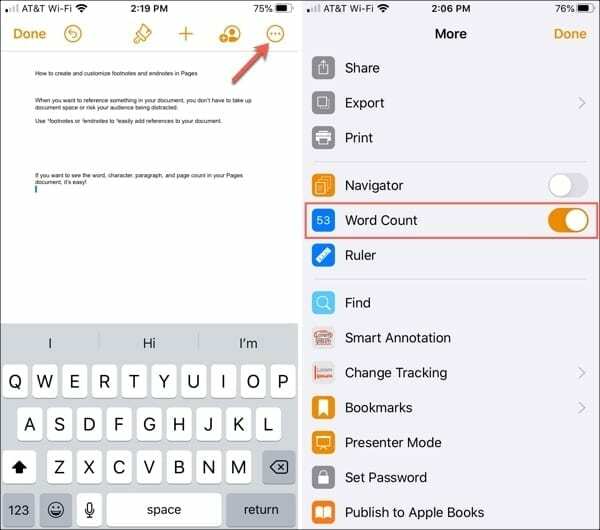
- Palaa asiakirjaan, näet sanamäärän alareunassa. Napauta sitä nähdäksesi lisämäärät.
- Sulje tilastoikkuna napauttamalla mitä tahansa asiakirjan kohtaa.
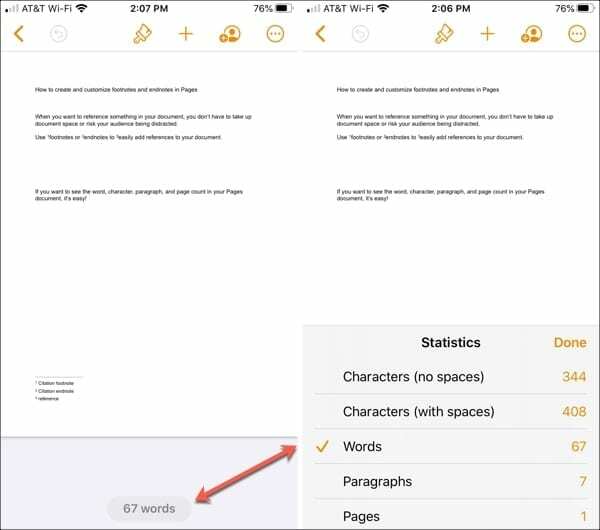
Kuten Macissa, näet koko Pages-dokumentin lukemat. Jos haluat sana- tai merkkimäärän tietylle tekstille, valitse se ja näet sanamäärän muuttuvan välittömästi.
Pidä teksti valittuna ja napauta sanamäärää nähdäksesi loput tilastot.
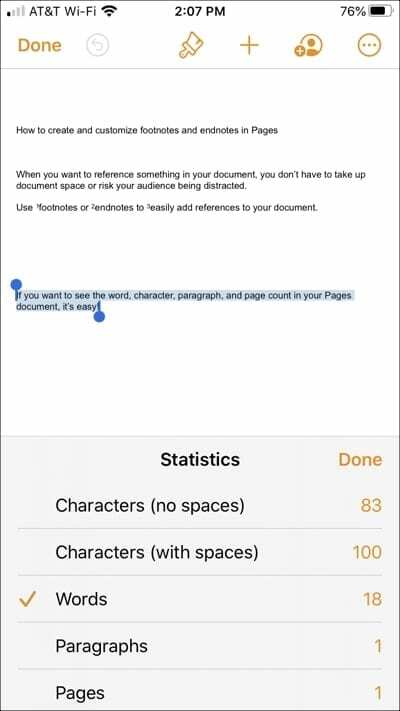
Jos haluat piilottaa sanan ja muut määrät uudelleen, napauta Lisää (iPhone) tai Näytä asetukset (iPad) ja sammuta kytkin Sanamäärä.
Näet sivusi tilastot helposti
Sanojen, merkkien ja jopa sivujen lukumäärän tarkasteleminen voi olla varsin hyödyllistä luomasi asiakirjan tyypistä riippuen.
Artikkelit, esseet tai jopa tekstinpätkät, joiden on oltava tietyn sanan tai merkkimäärän sisällä, Pages tekee niistä helposti nähtävissä.
Haluatko tietää, kuinka sanat ja muut määrät näkyvät Pages-asiakirjoissasi? Jos näin on, kerro meille alla olevissa kommenteissa tai lähetä meille viesti Facebook tai Viserrys!

Sandy työskenteli useita vuosia IT-alalla projektipäällikkönä, osastopäällikkönä ja PMO-johtajana. Sitten hän päätti seurata unelmaansa ja kirjoittaa nyt teknologiasta kokopäiväisesti. Sandy pitää a Tieteen kandidaatti tietotekniikassa.
Hän rakastaa teknologiaa – erityisesti – upeita pelejä ja sovelluksia iOS: lle, ohjelmistoja, jotka helpottavat elämääsi, ja tuottavuustyökaluja, joita voit käyttää joka päivä sekä työ- että kotiympäristöissä.
Hänen artikkelinsa ovat olleet säännöllisesti esillä osoitteessa MakeUseOf, iDownloadBlog ja monet muut johtavat teknologiajulkaisut.